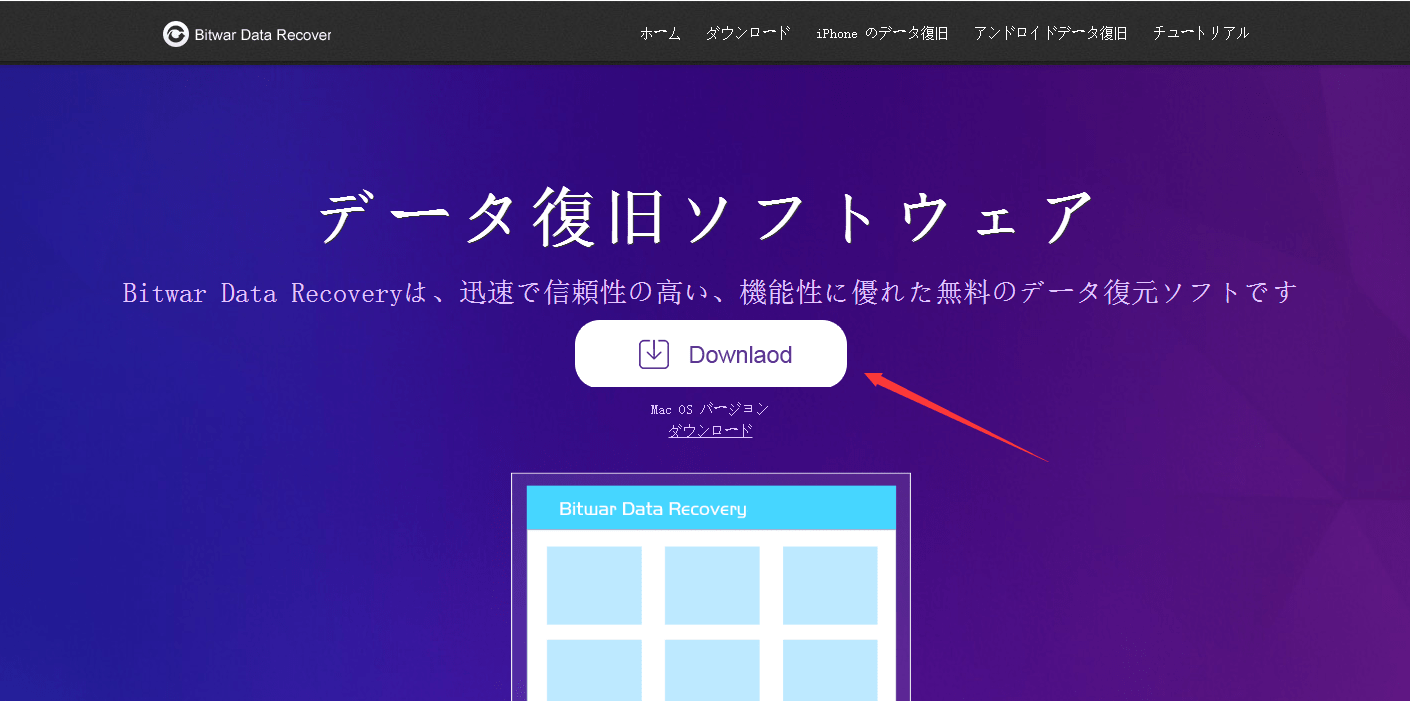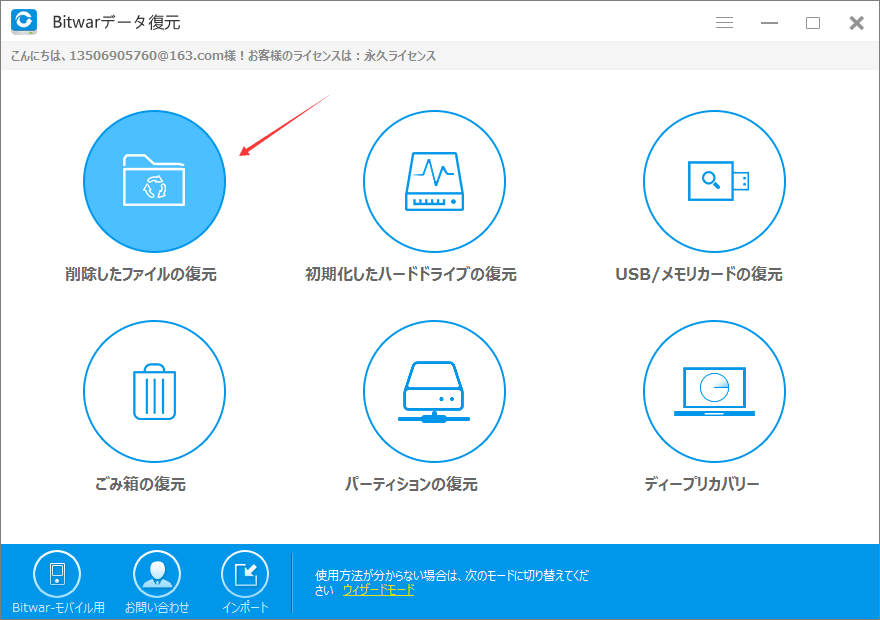何らかの原因で重要なファイルが削除される/失われることは常にあります。
●間違ってファイルを削除してしまった。
●突然の停電でファイルが全部消失。
●ウィルスに感染して、ファイルは消えました。
●バックアップを忘れて、ファイルを削除してしまった。
●その他の原因。
上の原因でデータ損失が発生した場合、即座に消失したデータを復元しべきです。どのように消えたデータを回復しますか?
Bitwarデータ復元ソフトは、誤操作による削除やシステムのエラー、ウイルスなど、様々な要因でパソコンから消えたデータを簡単かつ安全に復元する事ができます。 わずか4ステップで、高速かつ効率的に削除されたフォルダを復元・復旧することができます。
ステップ 1:
Bitwar データ復旧をダウンロードします.
ログイン公式サイト: http://jp.bitwar.net/data-recovery-software/、"ダウンロード"をクリックしてBitwarデータ復元ソフトウェアをダウンロードしてインストールします.
ステップ 2:
復元したいデータのタイプを選択します.Bitwarデータ復元ソフトウェアを実行します。次に、 "削除したファイルの復元
"ボタンをクリックし、消えたデータがあった保存場所を選択し、 "次へ"をクリックします.
ステップ 3:
あなたが回復したいファイルの種類を選択してから、 "次へ"をクリックします.
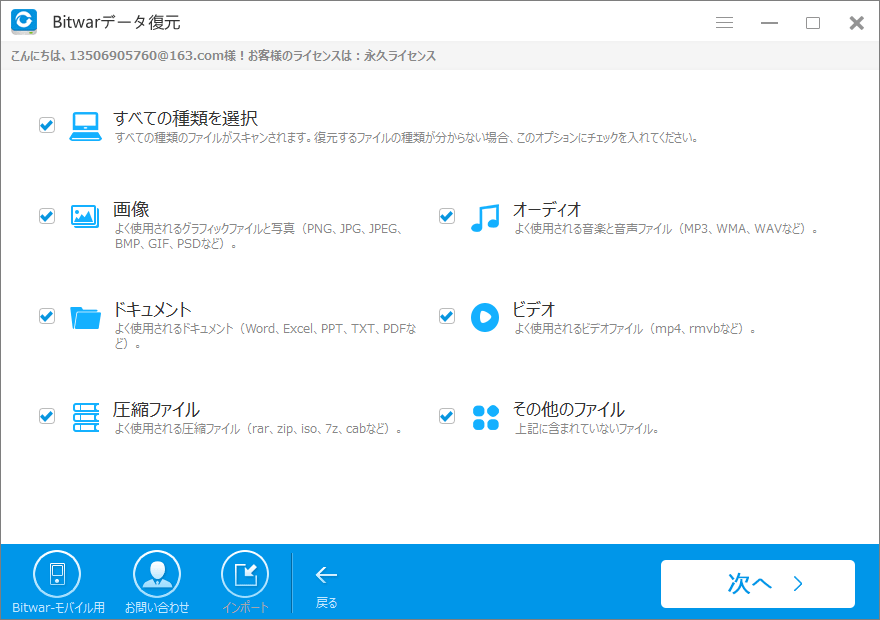
ステップ 4:
スキャンの後、すべての検出したデータがリストされます。写真、動画、wordなどのファイルをダブルくリックすると、データをプレビューできます。復元したいデータを選択して、「復元」ボタンをクリックして、復元したファイルは自分のローカルフォルダに保存することができます.
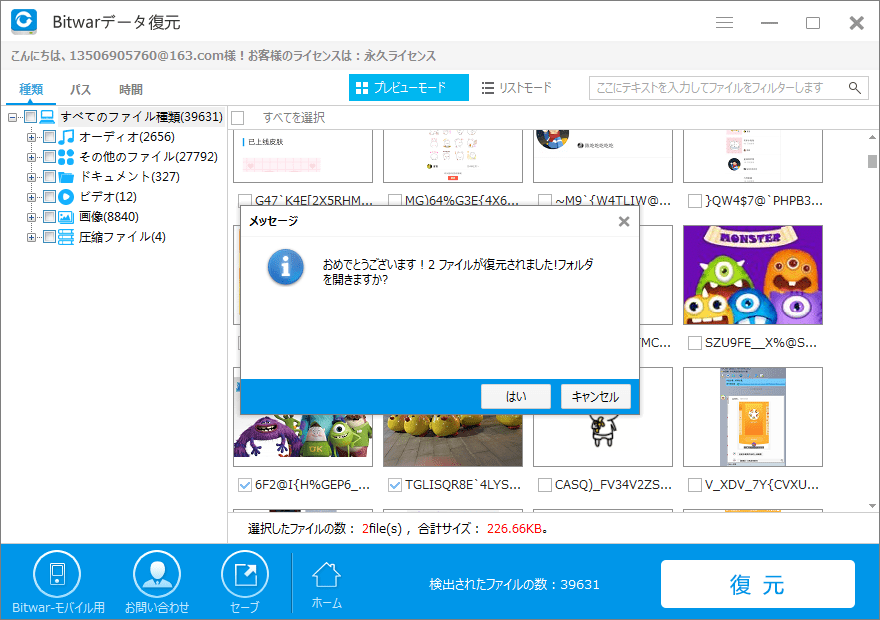
●機能として、ファイルスキャンの実行を行っている最中に、復元をしたいファイルが検出されていた場合などは、ファイルスキャンの実行を一時停止して、そのファイルを先に復元することができます。
●もし必要なファイルを検出できない場合、ディープスキャンで再スキャンしてください.サプライズがあるかも!
●消失したデータを復元する前に、復元したいストレージデバイスを使用しないことをおすすめします。一旦データ上書きが発生してしまうと、消失したデータが破損されてしまい、復元率は低下します。
●時間はデータの命だといっても過言ではありません。一刻も早く復元対策をとれば、復元率が高くなる可能性はあります。早速データ復元ソフトを無料ダウンロードして大切なデータを守りましょう!